官网介绍Node.js是一个开源、跨平台的JavaScript运行时环境。(Node.js is an open-source, cross-platform JavaScript runtime environment.)
本文三种方式讲解如何在docker中搭nodejs环境。
直接用命令
可以通过“docker search node”搜索nodejs镜像。
通过“docker pull node”拉最新镜像,需要拉指定版本加上对应的TAG。
通过“docker images”查看镜像。
通过“docker run -itd –name nodejs -p 3000:3000 node:latest”将镜像运行到容器中,通过“docker exec -it nodejs /bin/sh”进入nodejs容器,通过“node -v”、“npm -v”查看到nodejs、npm版本信息就已经搭好了。
接下来写个“Hello World”。
先“docker rm nodejs -f”删除nodejs容器,创建目录并映射到容器中且指定该目录为工作目录,然后在该目录下创建内容如下的“demo.js”文件。
const http = require('http');
// const hostname = '127.0.0.1';
const hostname = '172.17.0.2';//要通过docker inspect查看具体IP
const port = 3000;
const server = http.createServer((req, res) => {
res.statusCode = 200;
res.setHeader('Content-Type', 'text/plain');
res.end('Hello World');
console.log('Connecting Success');
});
server.listen(port, hostname, () => {
console.log(`Server running at http://${hostname}:${port}/`);
});然后通过“docker run -itd –name nodejs -p 3000:3000 -v /Users/xubingtao/docker/nodejs:/workdir -w /workdir node:latest”再次运行nodejs镜像到容器中。
然后通过“docker exec -it nodejs /bin/sh”再进入nodejs容器,然后执行“node demo.js”,最后到浏览器访问“http://localhost:3000”即可看到如下效果。
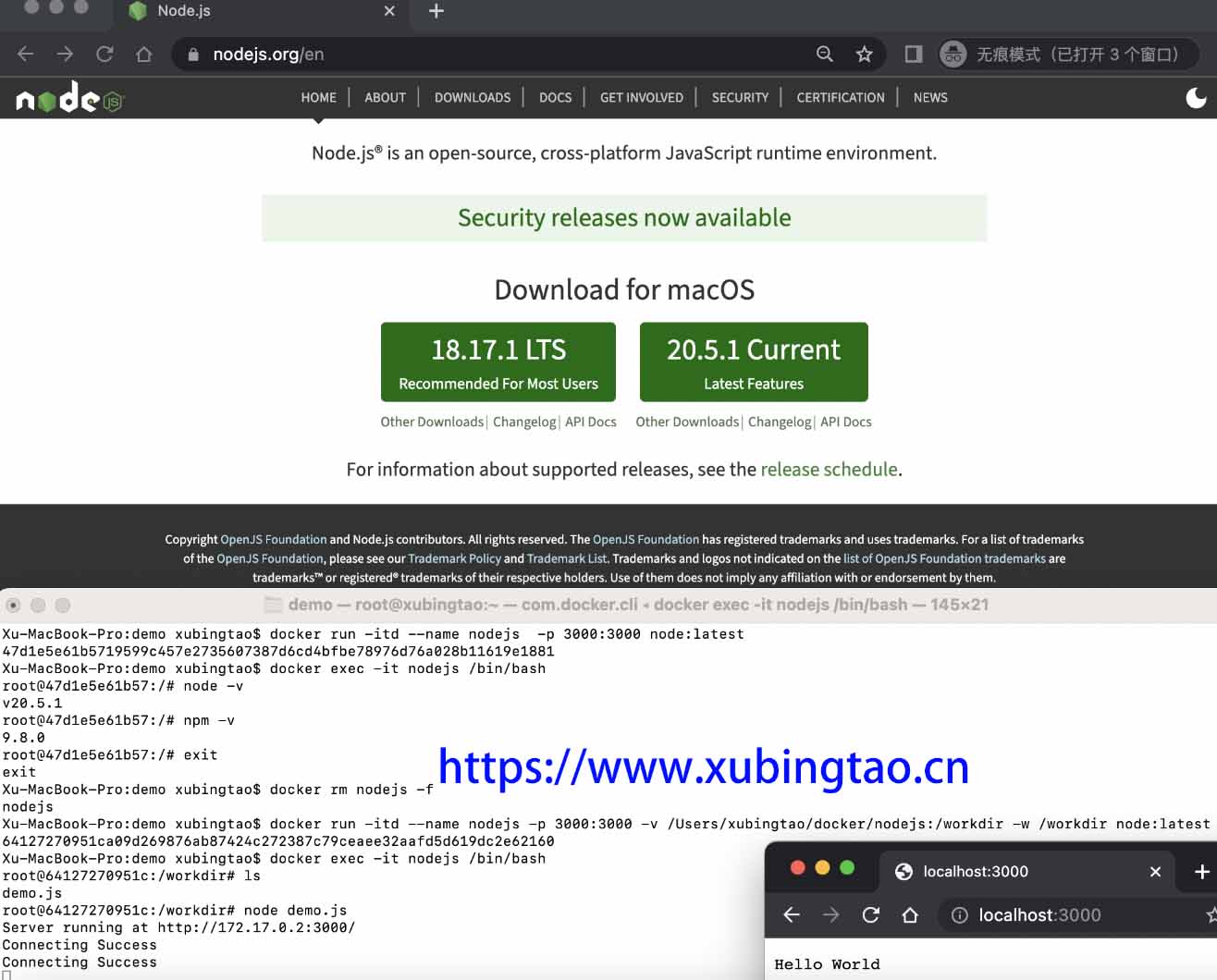
需要注意的是上面的“hostname”要通过docker inspect查看具体IP,另外可以直接运行“docker run -itd –name nodejs -p 3000:3000 -v /Users/xubingtao/docker/nodejs:/workdir -w /workdir node:latest node demo.js”就不用再进入容器执行“node demo.js”了。
用Dockerfile文件构建
Dockerfile文件内容如下。
# 若不指定TAG则默认用latest
FROM node:alpine
# 项目在docker里面的工作目录,/workdir只是随意指定的目录而已
WORKDIR /workdir
# 把当前目录下的所有文件添加到docker里面的/workdir目录
ADD . /workdir
# build docker镜像时运行npm命令
#RUN npm install
# 暴露3000端口
EXPOSE 3000
#启动容器时执行的命令
#CMD ["npm", "run"]然后在Dockerfile文件路径下执行“docker build -t xubingtao/node:latest .”,需要注意的是不用在Dockerfile中添加npm相关执行命令,不然会报错。
然后再通过“docker run -itd –name node_js -p 3000:3000 -v /Users/xubingtao/docker/nodejs:/workdir -w /workdir xubingtao/node:latest node demo.js”运行镜像即可以实现上面的效果。
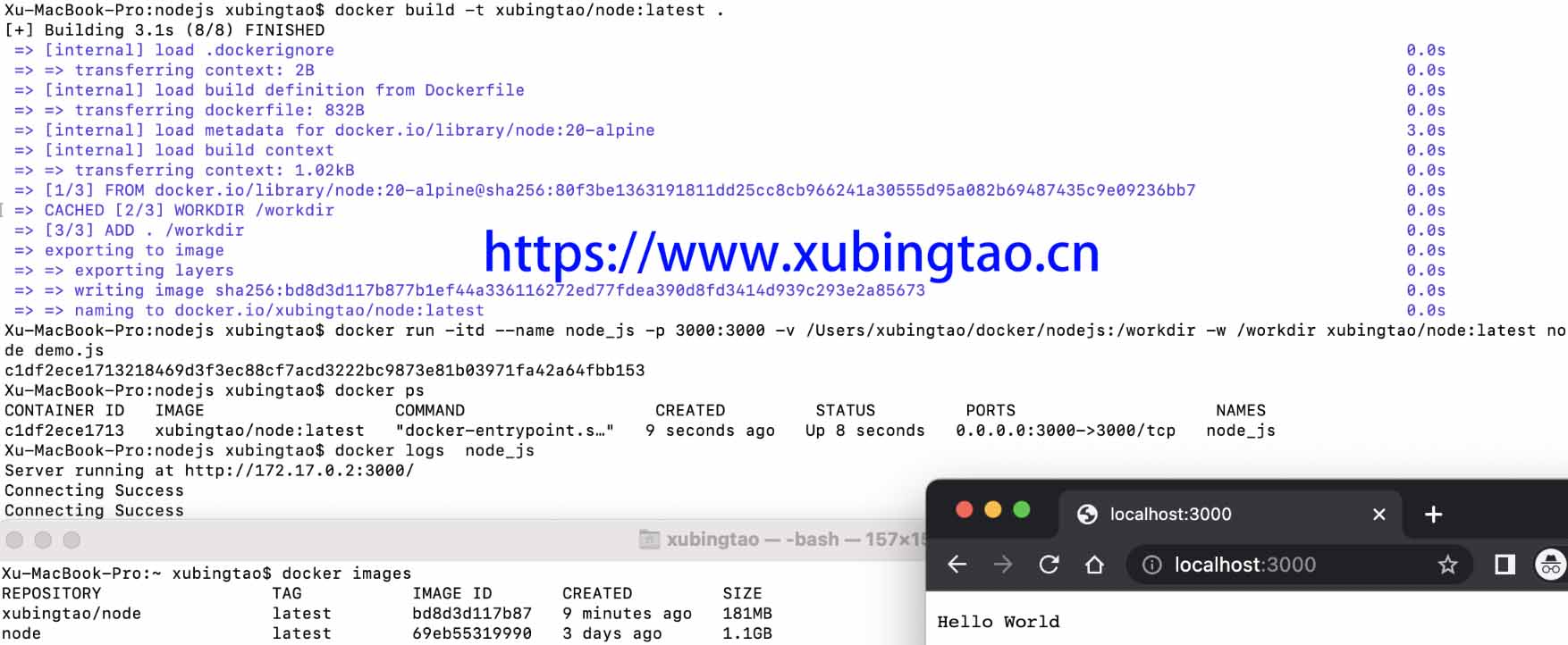
用docker-compose.yml构建
docker-compose.yml文件内容如下。
version: "3.8"
services:
node-js:
labels:
maintainer: "Maintainers www.xubingtao.cn"
# hostname: node-js
build:
context: . #Dockerfile的路径或URL
dockerfile: Dockerfile
image: xubingtao/node:latest2
container_name: node-js
ports:
- "3000:3000"
volumes:
- /Users/xubingtao/docker/nodejs:/workdir
working_dir: /workdir
network_mode: "default"
stdin_open: true #相当于 run 命令中的 -d
tty: true #相当于 run 命令中的 -i然后在docker-compose.yml文件路径下执行“docker compose up -d”或“docker-compose up -d”,或者执行“docker compose -f xxx.yml up -d”或“docker-compose -f xxx.yml up -d”,来构建镜像并运行容器服务。
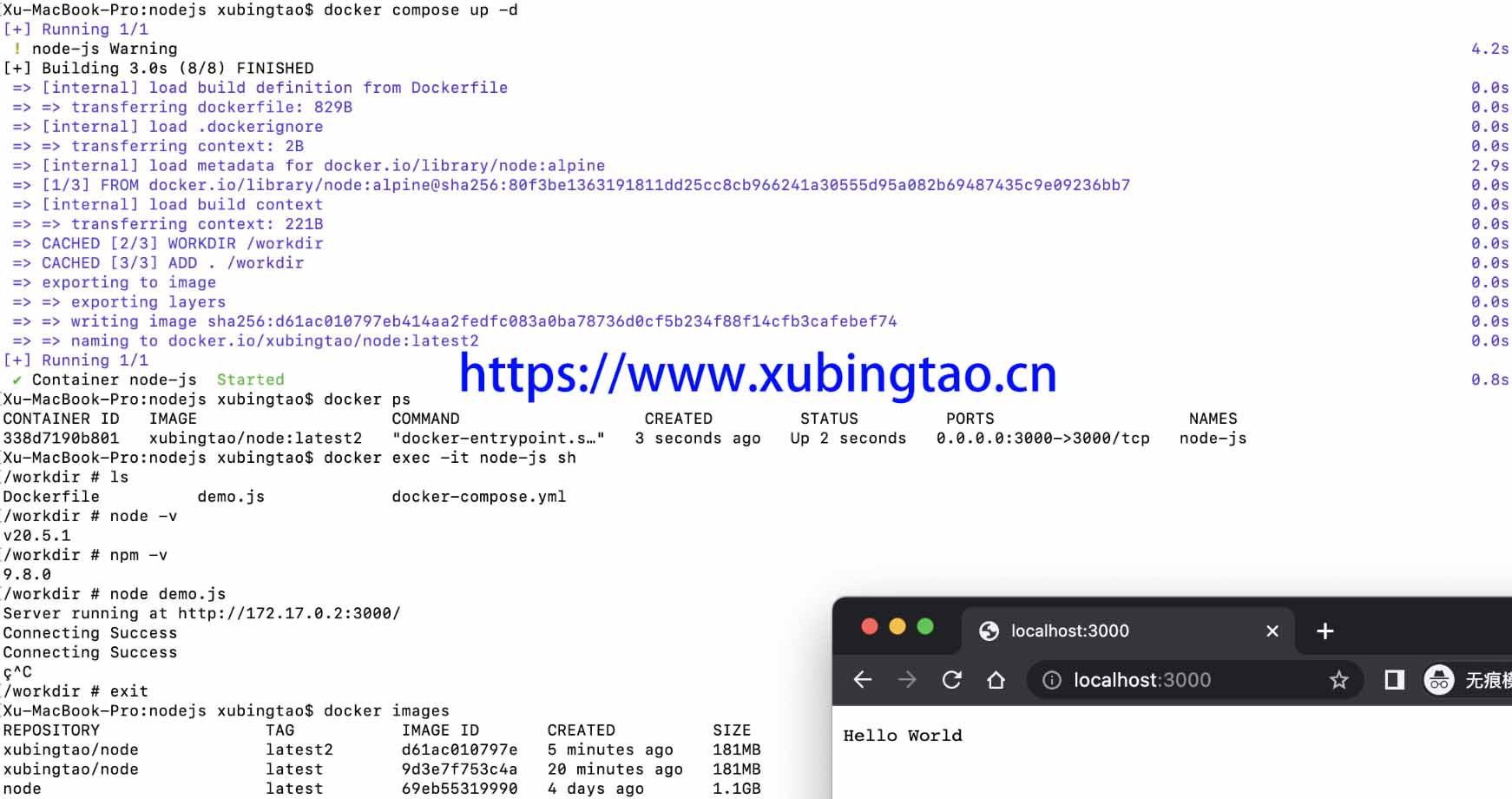
需要注意的是docker-compose.yml文件中必须加入“stdin_open: true”和“tty: true”,不然无法运行容器,而且通过“docker logs”或“docker compose logs”或“docker-compose logs”都无法查找到任何日志,在Docker Desktop上勉强可以看到“1970-01-01 08:00:00 node-js exited with code 0”,这一点估计坑了很多人很多时间!
需要那三个文件的可以到我公众号发送“s4482”关键字获取,更多相关内容可以查看docker系列。
历史上的今天:
展开阅读全文


 扫码打开小程序可评论文章保存图片,在“我的”有实时在线客服哦,
扫码打开小程序可评论文章保存图片,在“我的”有实时在线客服哦,
 关注我的公众号为您分享各类有用信息
关注我的公众号为您分享各类有用信息 分享录多端跨平台系统
分享录多端跨平台系统 粤公网安备 44011202001306号
粤公网安备 44011202001306号